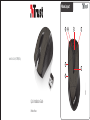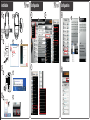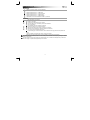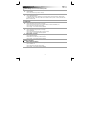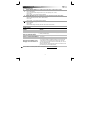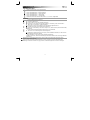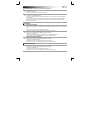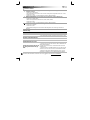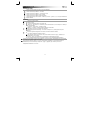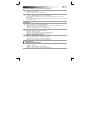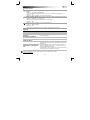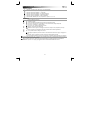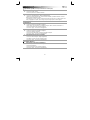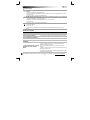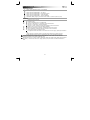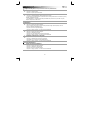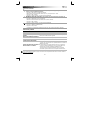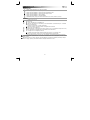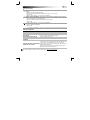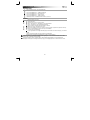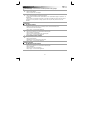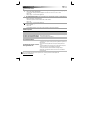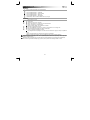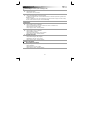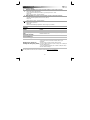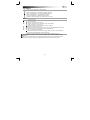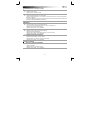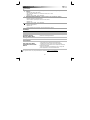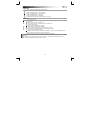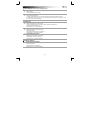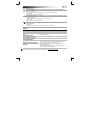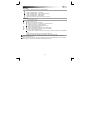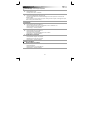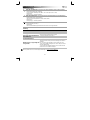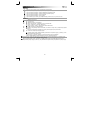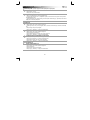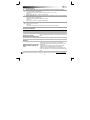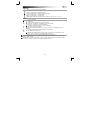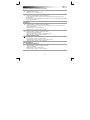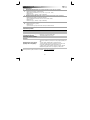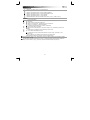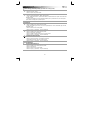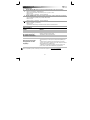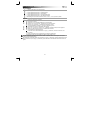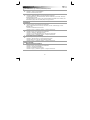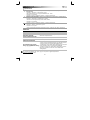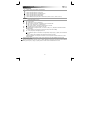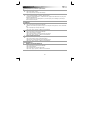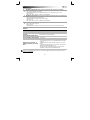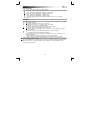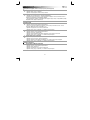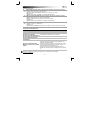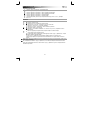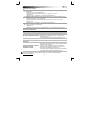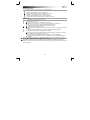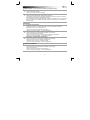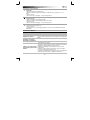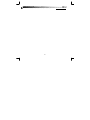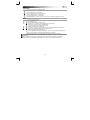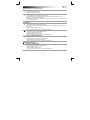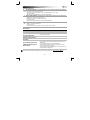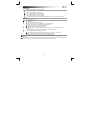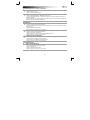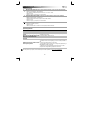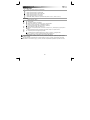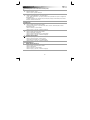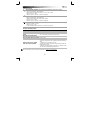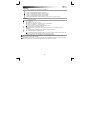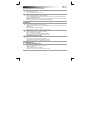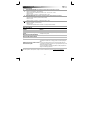Sidan laddas...
Sidan laddas...
Sidan laddas...
Sidan laddas...
Sidan laddas...
Sidan laddas...
Sidan laddas...
Sidan laddas...
Sidan laddas...
Sidan laddas...
Sidan laddas...
Sidan laddas...
Sidan laddas...
Sidan laddas...
Sidan laddas...
Sidan laddas...
Sidan laddas...
Sidan laddas...
Sidan laddas...
Sidan laddas...
Sidan laddas...
Sidan laddas...
Sidan laddas...
Sidan laddas...
Sidan laddas...
Sidan laddas...
Sidan laddas...
Sidan laddas...
Sidan laddas...
Sidan laddas...
Sidan laddas...
Sidan laddas...
Sidan laddas...

BAASH Wireless Mouse - USER’S MANUAL
32
Mus-layout
- Knapp 1 (vänster musknapp, inte programmeringsbar)
- Knapp 6 (standardfunktion = dubbelt musklick)
- Knapp 3 (standardfunktion = mittenklick)
- Knapp 2 (standardfunktion = klick med höger musknapp)
- Knapp 4 (standardfunktion= bläddra framåt)
- Knapp 5 (standardfunktion= bläddra bakåt)
- Läge-knapp (klicka för att växla mellan ‘Profil-1,2,3,4 och 5’)
Installation
- Placera batteriet i musen.
- Sätt på musens ström.
-Sätt in din Trust CD-ROM i CD-läsaren.
- Klicka på “Run Setup.exe – Published by Trust International BV”.
- Klicka på “Install driver” ["Installera drivrutin"].
- Klicka på ‘finished’ (slutfört) när installationen är klar.
- Anslut musen till USB-porten på PC:n
- Vänta tills meddelandet ‘Enheten är klar att användas‘ visas.
- Starta musens konfigurationsmjukvara (finns i aktivitetsfältet).
- Du kan nu börja konfigurera musen
- I följande del av handboken kommer funktionen ‘Apply’ [Applicera] att omnämnas för att uppdatera
musen.
‘Apply [Applicera] finns längst ner i höger hörn på huvudfönstret.
(Musen slutar fungera när den håller på att uppdateras. Det tar några sekunder.)
Musen kan lagra 5 olika profiler. Du kan direkt koppla om mellan dessa inställningar genom att trycka på
‘Mode’-knappen på musen.
Du behöver inte klicka på ‘Apply’ efter varje enskild ändring. Du kan göra alla ändringar som du vill och sedan
klicka på ‘Apply’ [Applicera] för att uppdatera ändringar direkt för musen.

BAASH Wireless Mouse - USER’S MANUAL
33
Profilinställningar
(musen kan lagra 5 olika profiler)
Ändra en profil
- Klicka på ‘Profile’ [Profil].
- klicka på profilen som du vill förändra.
Aktivera eller inaktivera profiler
- Klicka på ‘Mode Name/Select’ [Lägesnamn/Välj].
- I fönstret ‘Mode Administration’ (administrationsläge) kan du ändra profilnamn och aktivera eller
inaktivera profilen.
- För att inaktivera en profil, avbocka varje profil i ordning nerifrån och uppåt; för att lägga till en profil,
bocka för varje profil i omvänd ordning.
Konfiguration
Tilldela en funktion
- Klicka på knappen som du vill tilldela om.
- Svep över den funktionstyp som du vill tilldela (Mus, Internet, Multimedia, etc.).
- Klicka på funktionen som du vill tilldela om.
- Klicka på ‘Apply’. Musen uppdateras.
Tilldela en tangentbordsfunktion
- Klicka på knappen som du vill tilldela om.
- Klicka på ‘Keyboard’ (tangentbord)
- Klicka på den virtuella tangentbordsknapp som du vill tilldela.
- Klicka på ‘Apply’. Musen uppdateras.
Tilldela start av ett program
- Klicka på knappen som du vill tilldela om.
- Klicka på ‘Execute Program’ (kör program).
- Dubbelklicka på .exe-filen som du vill köra.
- Klicka på ‘Apply’. Musen uppdateras.
Windows 8 funktioner
Tilldela en Windows 8-funktion
- Klicka på knappen som du vill tilldela om.
- Klicka på ‘Windows 8’.
- Klicka på funktionen som du vill tilldela om.
- Klicka på ‘Apply’. Musen uppdateras.

BAASH Wireless Mouse - USER’S MANUAL
34
Avancerade funktioner
Ändra DPI-inställningarna
(varje profil har sin egen DPI-inställning, profiler och DPI:er är länkade)
- Klicka på ‘DPI Setting’ (DPI-inställning).
- Du kan ändra DPI-inställningen för både X -och Y-axeln separat (100 – 2000).
- Klicka på ‘OK’.
- Klicka på ‘Apply’. Musen uppdateras.
Ändra rapportfrekvensen
(varje profil har sina egna rapportfrekvensprofiler och rapportfrekvensen är
länkad)
- Klicka på Report Rate’ (rapportfrekvens).
- Välj önskad rapporteringsfrekvens (125Hz, 250Hz, 500Hz).
- Klicka på ‘OK’.
- Klicka på ‘Apply’. Musen uppdateras.
Återställ standardinställningar
- Klicka på ‘Default’ [Standard].
- Klicka på ‘OK’.
- Musens standardinställningar återställs.
Det här kommer att ta några sekunder
.
Felsökning
Problem Lösning
Hur kan jag se om batteriet är tomt
- Om programvaran är installerad, kommer ett popup-fönster att
visas som anger att batteriet nästan är tomt.
Hur kan jag ändra musfunktionerna - Installera programvaran (se steg 2.).
Hur nollställer jag
standardinställningarna
- Se steg 9.
Muspilen darrar, rör sig konstigt eller
rör sig inte alls
- Byt ut batteriet.
-Försök att använda musen på ett annat underlag eller använd en
musmatta.
- Gör rent sensorn på undersidan av musen med en torr trasa.
- Anslut Trusts trådlösa mottagare till en annan USB-port, närmare
din Trust trådlösa enhet.
- Flytta på alla andra trådlösa mottagare som är anslutna till USB-
portar nära din Trust trådlösa mottagare.
Om ditt problem inte är löst, kontakta supportavdelningen vis www.trust.com/18966/faq.
Sidan laddas...
Sidan laddas...
Sidan laddas...
Sidan laddas...
Sidan laddas...
Sidan laddas...
Sidan laddas...
Sidan laddas...
Sidan laddas...
Sidan laddas...
Sidan laddas...
Sidan laddas...
Sidan laddas...
Sidan laddas...
Sidan laddas...
Sidan laddas...
Sidan laddas...
Sidan laddas...
Sidan laddas...
Sidan laddas...
Sidan laddas...
Sidan laddas...
Sidan laddas...
Sidan laddas...
Sidan laddas...
Sidan laddas...
Sidan laddas...
Sidan laddas...
Sidan laddas...
Sidan laddas...
Sidan laddas...
Sidan laddas...
Sidan laddas...
Sidan laddas...
Sidan laddas...
Sidan laddas...
Sidan laddas...
-
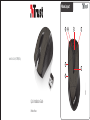 1
1
-
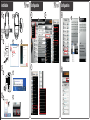 2
2
-
 3
3
-
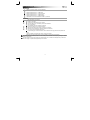 4
4
-
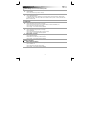 5
5
-
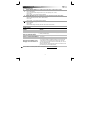 6
6
-
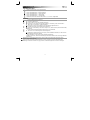 7
7
-
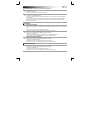 8
8
-
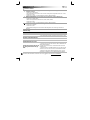 9
9
-
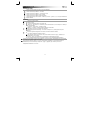 10
10
-
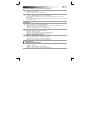 11
11
-
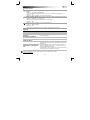 12
12
-
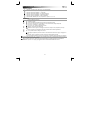 13
13
-
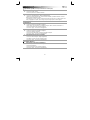 14
14
-
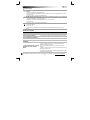 15
15
-
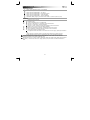 16
16
-
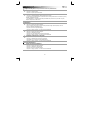 17
17
-
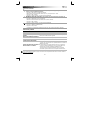 18
18
-
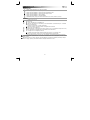 19
19
-
 20
20
-
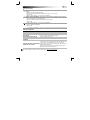 21
21
-
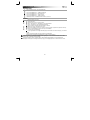 22
22
-
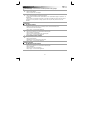 23
23
-
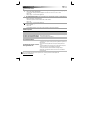 24
24
-
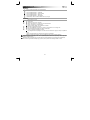 25
25
-
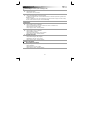 26
26
-
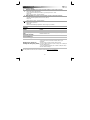 27
27
-
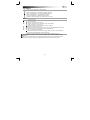 28
28
-
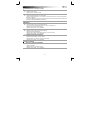 29
29
-
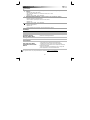 30
30
-
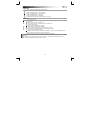 31
31
-
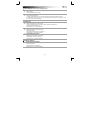 32
32
-
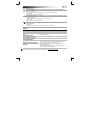 33
33
-
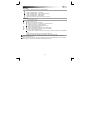 34
34
-
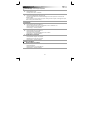 35
35
-
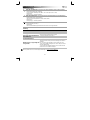 36
36
-
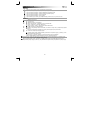 37
37
-
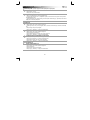 38
38
-
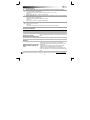 39
39
-
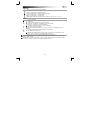 40
40
-
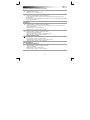 41
41
-
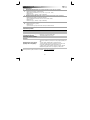 42
42
-
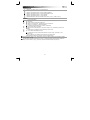 43
43
-
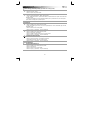 44
44
-
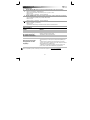 45
45
-
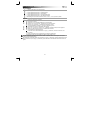 46
46
-
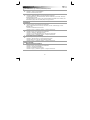 47
47
-
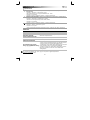 48
48
-
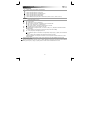 49
49
-
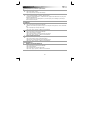 50
50
-
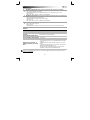 51
51
-
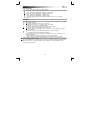 52
52
-
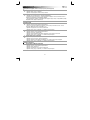 53
53
-
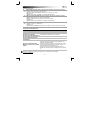 54
54
-
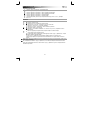 55
55
-
 56
56
-
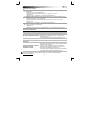 57
57
-
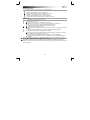 58
58
-
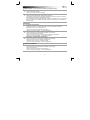 59
59
-
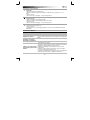 60
60
-
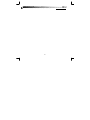 61
61
-
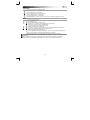 62
62
-
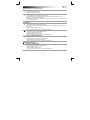 63
63
-
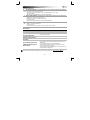 64
64
-
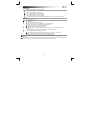 65
65
-
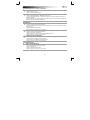 66
66
-
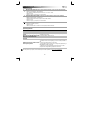 67
67
-
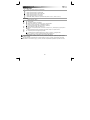 68
68
-
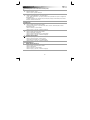 69
69
-
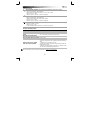 70
70
-
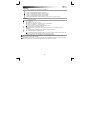 71
71
-
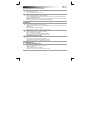 72
72
-
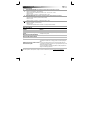 73
73
på andra språk
- italiano: Trust Daash Guida d'installazione
- čeština: Trust Daash instalační příručka
- slovenčina: Trust Daash Návod na inštaláciu
- español: Trust Daash Guía de instalación
- Deutsch: Trust Daash Installationsanleitung
- polski: Trust Daash Instrukcja instalacji
- português: Trust Daash Guia de instalação
- français: Trust Daash Guide d'installation
- Türkçe: Trust Daash Yükleme Rehberi
- English: Trust Daash Installation guide
- dansk: Trust Daash Installationsvejledning
- русский: Trust Daash Инструкция по установке
- suomi: Trust Daash Asennusohje
- Nederlands: Trust Daash Installatie gids
- română: Trust Daash Ghid de instalare
Relaterade papper
-
Trust GXT 32s Gaming Mouse Användarmanual
-
Trust GXT 32 Gaming Mouse Användarmanual
-
Trust GXT 31 Användarmanual
-
Trust GXT 23 Användarmanual
-
Trust Wireless Optical Mini Mouse MI-4930Rp (4 Pack) Användarmanual
-
Trust Wireless Laser Mini Mouse MI-7600Rp (4 Pack) Användarmanual
-
Trust MI-7700R US Användarmanual
-
Trust MaxTrack Användarmanual
-
Trust GXT 164 SIKANDA (21726) Användarmanual
-
Trust XpertTouch Wireless Användarmanual